CAD图纸修改文字大小一键调整,让图纸表达更清晰,沟通更高效!
在工程设计的世界里,CAD图纸是无声的语言,承载着设计师的巧思与项目的核心信息。而图纸中编辑的文字,更是这门语言中不可或缺的“注脚”与“说明”,其准确性、清晰度直接影响着图纸的可读性与后续工作的顺畅度。然而,在实际工作中,我们常常会遇到文字信息需要微调、字号不适应阅读场景等问题。以往,这些看似简单的修改,往往需要启动庞大的专业CAD软件,操作繁琐,耗时费力。
现在,CAD快速看图软件凭借其轻巧、高效的特性,为大家带来了福音!其内置的编辑助手中的【修改文字】功能,正是针对这些痛点而生,让图纸文字的修改与优化变得前所未有的简单便捷。通过覆盖多领域工程场景的文字编辑需求,CAD 快速看图【修改文字】功能不仅解决了传统操作的效率瓶颈,更通过标准化文字处理提升了图纸的沟通精度,成为工程全周期(设计 - 施工 - 验收)中文字标注优化的核心工具。
小修小改,何必大动干戈?——快速文本编辑,告别返工等待
项目信息临时调整: 项目经理在现场审查图纸,发现一处关键材料标注错误(如“C30混凝土”误写为“C25混凝土”),或是一条备注说明需要补充更新。
细微的拼写或笔误: 设计师在最后校对时,发现图名、注释中存在个别错别字或单位符号使用不当。
字号不适,阅读困难?——灵活调整大小,信息一目了然
现场查图视距远: 施工员在工地上手持平板查看图纸,某些关键标注文字过小,在户外光线下难以辨认,影响施工精度。
演示汇报突出重点: 在项目汇报或方案评审时,希望将图纸中的某些核心数据、关键说明的文字放大显示,以突出重点,引导观众视线。
统一风格,提升专业度——规范文字呈现,图面整洁美观、
图面布局优化: 某些文字标注过大,遮挡了其他图元,或显得图面不协调,需要适当缩小以优化整体布局。
以上这些问题,借助CAD快速看图的【修改文字】功能,用户可以直接在看图软件中点击目标文字,软件会弹出简洁的编辑框。您可以像编辑Word文档一样轻松修正错别字、更新参数、增删内容。修改完成后即时生效,无需漫长的等待和复杂的文件转换。
接下来,手把手带你玩转CAD快速看图【修改文字】功能!想要体验此功能的高效便捷,首先需要先通过官网进行软件下载,还没安装的小伙伴,点击官网链接,即可快速下载正版软件,轻松开启测量新体验!
图文教程
1、打开图纸:启动 CAD 快速看图软件,在软件界面中找到并点击【打开】按钮,选择需要操作的 CAD 图纸文件,将其加载到软件中。
2、进入【修改文字】功能:点击顶部菜单栏中的【编辑助手】选项,在弹出的下拉菜单里,找到【修改文字】选项并点击。
3、以某建筑平面图上的文字为例,点击【修改文字】后,鼠标变为 “回字形”,可选择文字对象,针对文字高度、文字内容、比例、颜色、位置等参数也可以更改

4、若对某一文字进行修改,但不是单独的图块,出现以下情况,先使用上方工具栏的【分解】功能对图元进行分解,分解后在对文字进行修改。
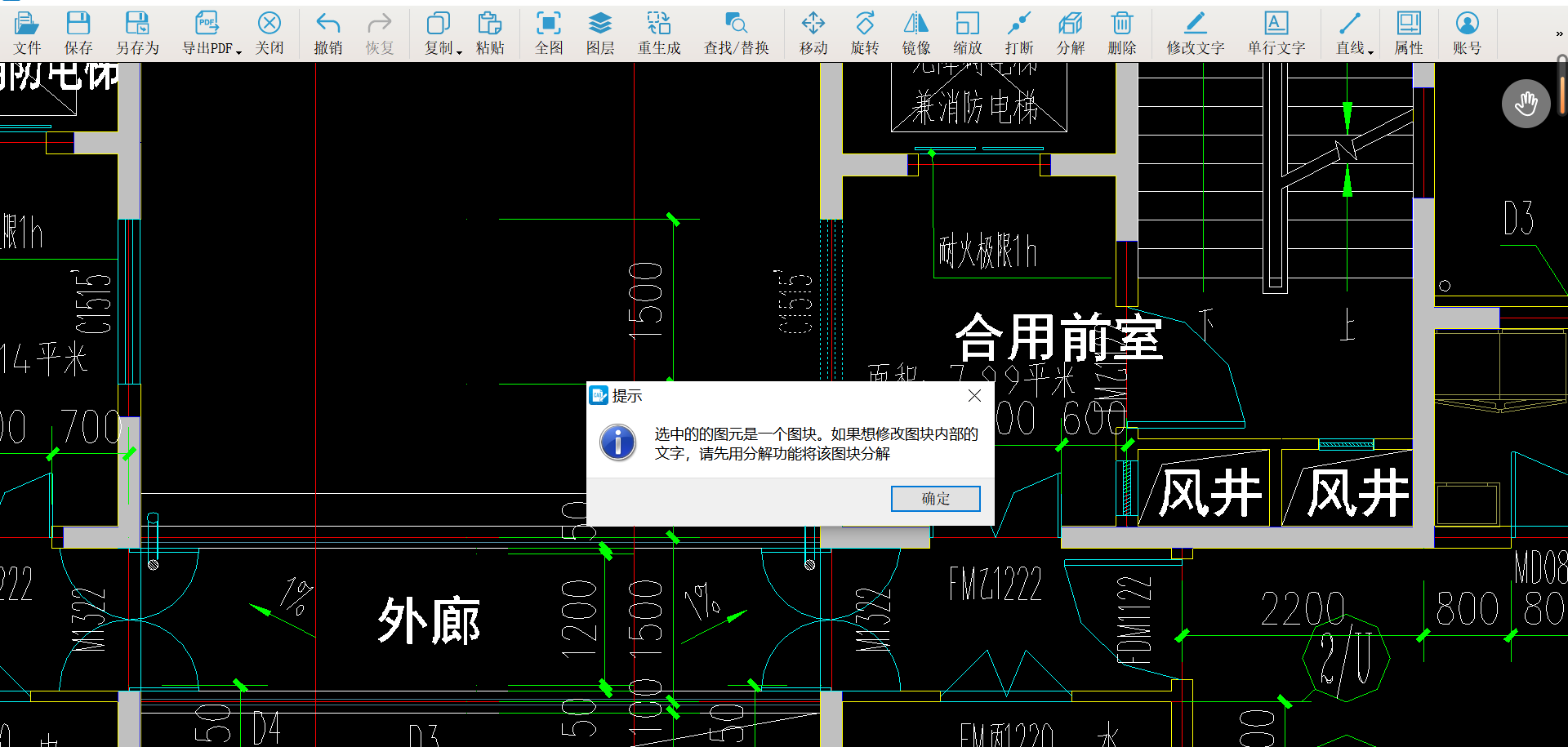
5、完成修改后再选择其他需要更改的地方进行修改即可,所有内容修改结束后点击右键结束。
注意事项
1、选择正确的对象:点击要修改的 “文字”,查看左侧属性栏,确保其属性为文字。若属性显示为多线段等其他类型,说明该 “文字” 实际是由线段组成,无法直接修改,需用单行文字工具重新添加文字。
2、分解图块:如果选择文字时选到的是一个图块,建议先使用分解功能将其分解,再进行文字修改,否则可能无法正确修改图块内的文字。
3、注意图纸布局和转换:布局中若选不中文字,需回到看图界面,点击鼠标右键选择 “布局转模型”,然后用编辑助手打开转出模型的图纸,再进行文字的修改或删减。
了解软件功能限制:
4、不支持部分文字类型:有些图纸中的文字看似是文字,实则没有文字属性,例如从 PDF 转换过来的图纸中的部分文字,这种情况下编辑助手无法对其进行查找和替换等操作。
5、仅支持本地图纸:编辑助手目前只能打开本地图纸进行文字修改等编辑操作,快看云盘上的图纸无法直接打开编辑,需先下载到本地。
6、软件版本适配:使用最新版本软件,以保证功能的稳定性和完整性。老旧版本可能存在操作卡顿或功能缺失的情况。
CAD 快速看图【修改文字】功能的推出,无疑是设计师和工程人员的效率利器!不仅大幅缩短文字修改时间,还能确保图纸标注的统一性和规范性,让图纸编辑工作不再繁琐。还等什么?赶快更新软件吧!
要是在使用过程中有任何疑问,或者发现了更高效的编辑小技巧,欢迎在评论区留言交流,大家一起把这个功能用得更溜!



